Python基于WordCloud制作词云图
人气:0这篇文章主要介绍了python基于WordCloud制作词云图,文中通过示例代码介绍的非常详细,对大家的学习或者工作具有一定的参考学习价值,需要的朋友可以参考下
1. 导入需要的包package
import matplotlib.pyplot as plt from scipy.misc import imread from wordcloud import WordCloud,STOPWORDS import xlrd
2. 设置生成词云图的背景图片,最好是分辨率高且色彩边界分明的图片
def set_background(picpath): back_coloring = imread(picpath)# 设置背景图片,png等图片格式 return back_coloring
3. 创建词云图:WordCloud
def create_word_cloud(txt_str, back_coloring): #txt_str表示导入的是字符串格式数据,#back_color表示的是背景图片位置
print('---- 根据词频,开始生成词云! ----')
font = r'C:\Windows\Fonts\simsun.ttc' #加载显示字体
wc = WordCloud(
font_path=font,
collocations=False, # 去重,如果不加,词云图会显示相同的词
stopwords=STOPWORDS, #加载停用词,如果不自己指定,则会加载默认的停用词
max_words=100,
width=2000,
height=1200,
# background_color='white',
mask=back_coloring,
)
wordcloud = wc.generate(txt_str)
# 写词云图片
wordcloud.to_file(".\wordcloud_test.png")
# 显示词云文件
plt.imshow(wordcloud)
plt.axis("off")
plt.show()
4. 默认的停用词一般在:假如anaconda安装在D盘,则会在其目录:D:\Anaconda3\Lib\site-packages\wordcloud\stopwords,其中都是英文词,例如:

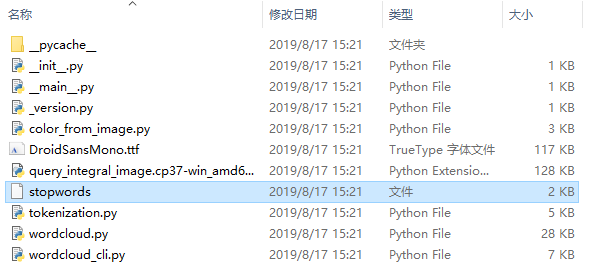
注意:也可以在jieba分词中,先利用自己的停用词,得到去除停用词之后的文本字符串来绘制词云图:
5. 此时,词云图无法显示数字,这是因为 wc.generate 操作中,有去除数字的语句:在wordcloud.py中,第560行左右,所以想要显示数字,需要先注释这一行
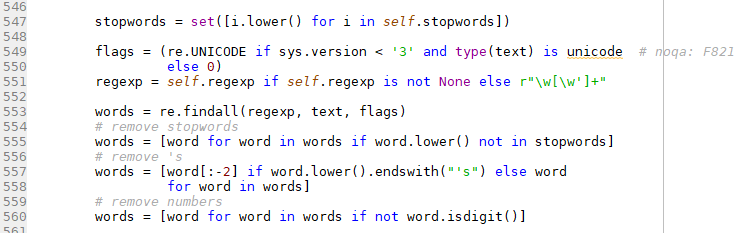
6. 假设想要显示的词,已经经过jieba分词,保存在txt文档中,则绘制词云图的方法是:
例如:txt中是每行是一个词:

则,先读取txt文件,形成字符串格式文本,再绘制
if __name__ == '__main__':
picpath = r".\xxx.png" #背景图片路径
back_coloring = set_background(picpath)
with open(r".\jieba_分词数据.txt", "r",encoding='utf-8') as f:
remove_stop_str = f.read()
create_word_cloud(remove_stop_str, back_coloring)
7. 如果通过jieba分词的数据已经处理成了(词, 词频)并保存在excel中,例如这种两列格式的excel表,第一行是标签如(词, 词频):

则可以先读取词频再显示,python读取excel数据可以通过 xlrd.open_workbook 方法:
def read_from_xls(filepath,index_sheet):
#读取文件名,filepath是excel文件的路径,index_sheet是第几个sheet
#读取表格#
# 设置GBK编码
xlrd.Book.encoding = "gbk"
rb = xlrd.open_workbook(filepath)
print(rb)
sheet = rb.sheet_by_index(index_sheet)
nrows = sheet.nrows
data_tmp = []
for i in range(nrows - 1):
tt=i+1 #excel的第一行是标签
tmp_char = [str(sheet.cell_value(tt,0))] #第一列是词
tmp_num = int(sheet.cell_value(tt,1)) #第二列是词频
data_tmp.extend(tmp_char*tmp_num)
return data_tmp
然后,读数据和生成词云图:
if __name__ == '__main__': picpath = r".\xxx.png" back_coloring = set_background(picpath) data_dic = read_from_xls(r'D:\Python_workspace\spyder_space\jieba分词表.xlsx',0) data_dic_str = '\n'.join(data_dic) #转成字符串格式 create_word_cloud(data_dic_str, back_coloring)
8. 总结代码
# -*- coding: utf-8 -*-
"""
Created on Mon Aug 19 10:47:17 2019
@author: Administrator
"""
import matplotlib.pyplot as plt
from scipy.misc import imread
from wordcloud import WordCloud,STOPWORDS
import xlrd
def set_background(picpath):
back_coloring = imread(picpath)# 设置背景图片
return back_coloring
def create_word_cloud(txt_str, back_coloring):
print('---- 根据词频,开始生成词云! ----')
font = r'C:\Windows\Fonts\simsun.ttc'
wc = WordCloud(
font_path=font,
collocations=False, # 去重
stopwords=STOPWORDS,
max_words=100,
width=2000,
height=1200,
# background_color='white',
mask=back_coloring,
)
wordcloud = wc.generate(txt_str)
# 写词云图片
wordcloud.to_file(".\wordcloud_test.png")
# 显示词云文件
plt.imshow(wordcloud)
plt.axis("off")
plt.show()
def read_from_xls(filepath,index_sheet):
#读取文件名
#读取表格#
# 设置GBK编码
xlrd.Book.encoding = "gbk"
rb = xlrd.open_workbook(filepath)
print(rb)
sheet = rb.sheet_by_index(index_sheet)
nrows = sheet.nrows
data_tmp = []
for i in range(nrows - 1):
tt=i+1
tmp_char = [str(sheet.cell_value(tt,0))]
tmp_num = int(sheet.cell_value(tt,1))
data_tmp.extend(tmp_char*tmp_num)
return data_tmp
if __name__ == '__main__':
picpath = r".\xxx.png"
back_coloring = set_background(picpath)
data_dic = read_from_xls(r'D:\Python_workspace\spyder_space\jieba分词表.xlsx',0)
data_dic_str = '\n'.join(data_dic)
# with open(r".\jieba_分词数据.txt", "r",encoding='utf-8') as f:
# remove_stop_str = f.read()
create_word_cloud(data_dic_str, back_coloring)
当然绘制词云图的方法有很多,这只是其中的一种
您可能感兴趣的文章:
加载全部内容